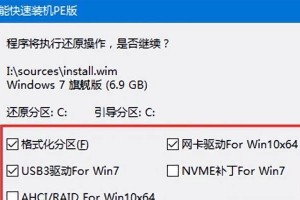随着技术的发展和操作系统的更新,UEFI(统一可扩展固件接口)已经成为现代电脑的标准引导方式。相比于传统的BIOS引导模式,UEFI模式具有更高的性能和更多的功能。本文将为您详细介绍使用UEFI模式安装原版Win10系统的步骤,让您轻松享受到系统的优势。
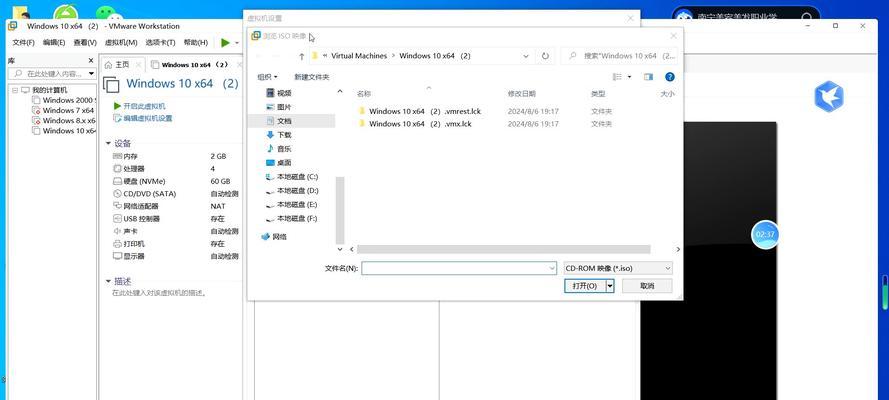
一:什么是UEFI模式安装Win10系统?
在传统的BIOS引导模式下,计算机启动时会从硬件中寻找引导信息。而UEFI模式则引入了一种更现代化的引导方式,使系统能够更好地利用计算机硬件的特性,并提供更好的安全性和稳定性。
二:为什么要使用UEFI模式安装Win10系统?
使用UEFI模式安装Win10系统可以带来许多好处。UEFI模式支持更大容量的硬盘和更多分区,可以满足用户对存储空间的需求。UEFI模式提供了更快的启动速度和更短的系统启动时间,让您能够更快地进入系统。此外,UEFI模式还支持更多的硬件设备和功能,为您提供更好的使用体验。
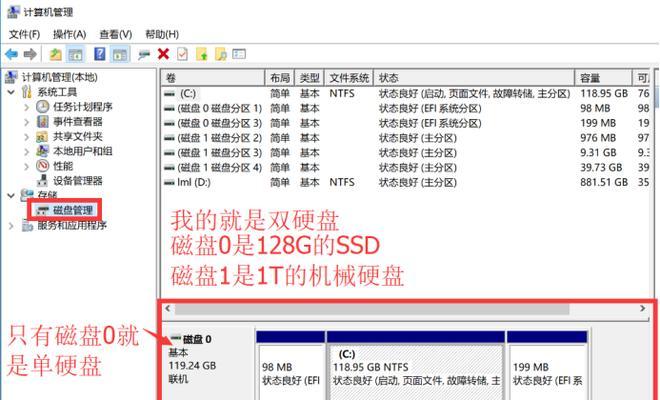
三:准备工作:检查计算机是否支持UEFI模式
在开始安装Win10系统之前,您需要先确认您的计算机是否支持UEFI模式。请按照以下步骤进行检查:1.进入计算机的BIOS设置界面;2.查找“启动”选项;3.找到“启动模式”选项,并检查是否有“UEFI”选项。如果有,那么您的计算机支持UEFI模式安装Win10系统。
四:下载原版Win10系统镜像文件
在安装Win10系统之前,您需要先下载原版的Win10系统镜像文件。这可以确保您安装的是来自微软官方的纯净系统,避免了一些非官方版本可能存在的风险和问题。您可以在微软官方网站上下载最新版的Win10系统镜像文件。
五:制作UEFI启动盘
安装Win10系统需要使用启动盘,以便在计算机启动时引导安装程序。制作UEFI启动盘的方法与传统的BIOS启动盘略有不同。您可以使用第三方工具,如Rufus,来制作UEFI启动盘。只需将下载的Win10系统镜像文件写入U盘即可。
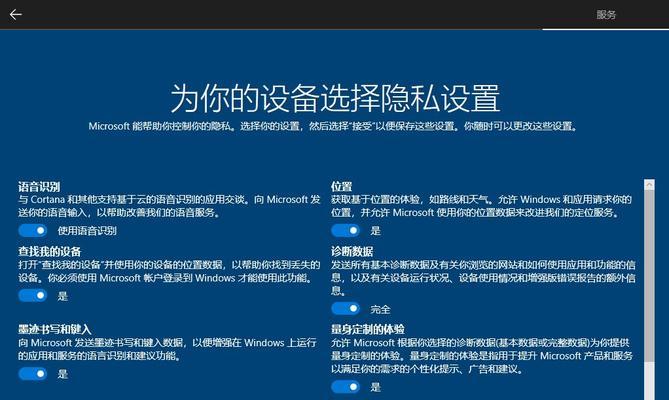
六:进入UEFI设置界面
在安装Win10系统之前,您需要进入计算机的UEFI设置界面进行一些设置。请按照以下步骤操作:1.重启计算机;2.在开机时按下特定的按键(通常是F2或Delete键)进入UEFI设置界面;3.在设置界面中,找到“启动”选项,并确保UEFI启动模式已启用。
七:启动安装程序
完成UEFI设置后,您需要将制作好的UEFI启动盘插入计算机,并重启计算机。计算机会自动从启动盘中引导安装程序,并进入Win10系统的安装界面。在此界面中,您可以选择安装语言、时间和货币格式等设置。
八:选择安装方式
在安装界面中,您需要选择安装方式。如果您要清空计算机上的所有数据,并进行全新安装,可以选择“自定义”安装方式。如果您只想更新现有的Win10系统,可以选择“升级”安装方式。
九:分区和格式化硬盘
在进行自定义安装时,您需要对硬盘进行分区和格式化。请根据自己的需求进行分区,并确保选择的分区是UEFI兼容的。之后,您可以选择将Windows安装在指定的分区上,并进行格式化操作。
十:等待安装完成
安装Win10系统需要一定的时间,请耐心等待。安装过程中,计算机会自动进行系统文件的复制和配置。请勿中途关闭计算机或拔出启动盘,以免导致安装失败。
十一:完成设置
在系统安装完成后,计算机会自动重启。您需要按照屏幕上的提示进行一些基本设置,如设置用户名和密码、网络连接等。完成设置后,您就可以进入全新安装的Win10系统了。
十二:更新系统和驱动程序
安装完成后,建议您立即更新系统和驱动程序,以确保您使用的是最新版本的软件和驱动程序。您可以通过Windows更新功能来获取最新的系统更新,并通过设备管理器来更新硬件驱动程序。
十三:激活Win10系统
在安装完成后,您需要激活Win10系统。如果您有有效的产品密钥,可以在设置中激活系统。如果没有产品密钥,您可以选择以试用方式使用系统,但在试用期结束后,您仍需要激活系统才能继续使用。
十四:备份重要数据
在安装系统之前,请务必备份重要的数据。由于安装系统会清空硬盘上的所有数据,如果您没有备份,可能会导致数据丢失。您可以将重要的文件复制到外部硬盘或云存储中,以保证数据的安全。
十五:结语
通过本文的指导,您已经学会了如何使用UEFI模式安装原版Win10系统。使用UEFI模式可以带来更好的性能和更多的功能,让您的电脑得到最大的发挥。希望这篇文章能为您提供帮助,让您轻松享受原版Win10系统的优势!